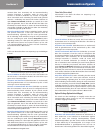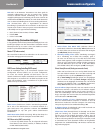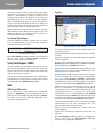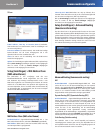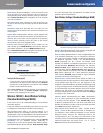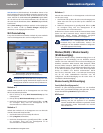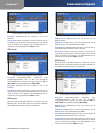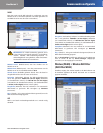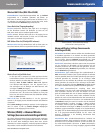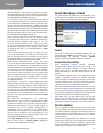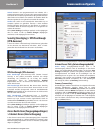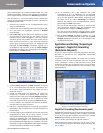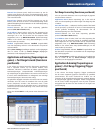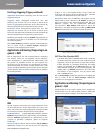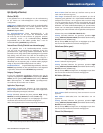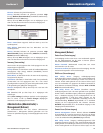Hoofdstuk 3
Geavanceerde configuratie
17
Dual-Band Wireless-N Gigabit-router
Wireless MAC Filter (MAC-filter WLAN)
Enabled/Disabled (Ingeschakeld/Uitgeschakeld) Klik op Enabled
(Ingeschakeld) als u draadloze gebruikers wilt filteren op
MAC-adres en daarmee toegang wilt toestaan of blokkeren. Als u
de gebruikers niet wilt filteren op basis van het MAC-adres, houdt
u de standaardwaarde Disabled
(Uitgeschakeld) aan.
Access Restriction (Toegangsbeperking)
Prevent
(Voorkomen)
Selecteer deze optie als u de toegang
tot het draadloze netwerk wilt blokkeren op basis van het
MAC-adres. Deze optie is standaard geselecteerd.
Permit
(Toestaan)
Selecteer deze optie als u de toegang tot het
draadloze netwerk wilt toestaan op basis van het MAC-adres.
Deze optie is standaard niet geselecteerd.
MAC Address Filter List (Filterlijst MAC-adressen)
Wireless Client List
(Lijst WLAN-clients)
Klik op deze optie om
het scherm Wireless Client List (Lijst WLAN-clients) te openen.
Wireless Client List (Lijst WLAN-clients)
Wireless Client List (Lijst WLAN-clients)
In deze lijst vindt u computers en andere apparatuur binnen
het draadloze netwerk. U kunt de lijst sorteren op naam van
de client, interface, IP-adres, MAC-adres en status.
Selecteer Save to MAC Address Filter List (Opslaan
naar filterlijst MAC-adressen) voor elk apparaat dat u
wilt toevoegen aan de filterlijst met MAC-adressen. Klik
vervolgens op Add (Toevoegen).
Als u de nieuwste gegevens wilt bekijken, klikt u op Refresh
(Vernieuwen). Als u dit scherm wilt afsluiten en terug wilt
keren naar het scherm Wireless MAC Filter (MAC-filter WLAN),
klikt u op Close (Sluiten).
MAC 01-50 Voer de MAC-adressen in van de apparaten
waarvan u de toegang tot het draadloze netwerk wilt blokkeren
of toestaan.
Klik op Save Settings (Instellingen opslaan) om de wijzigingen
door te voeren of klik op Cancel Changes (Wijzigingen
annuleren) om de wijzigingen te annuleren.
Wireless (WLAN) > Advanced Wireless
Settings (Geavanceerde instellingen WLAN)
Het scherm Advanced Wireless Settings (Geavanceerde instellingen
WLAN) wordt gebruikt om de geavanceerde functies in te stellen
voor de router. Deze instellingen dienen alleen door ervaren
beheerders te worden aangepast, omdat bij onjuiste instellingen
de
prestaties
van
het
draadloze
netwerk
kunnen
afnemen.
Wireless (WLAN) > Advanced Wireless Settings
(Geavanceerde instellingen WLAN)
Advanced Wireless Settings (Geavanceerde
instellingen WLAN)
AP Isolation (AP-isolatie) Hiermee worden alle draadloze clients
en draadloze apparaten in uw netwerk van elkaar gescheiden.
Draadloze apparaten kunnen communiceren met de router, maar
niet met elkaar. Selecteer Enabled (Ingeschakeld) als u deze
functie wilt gebruiken. AP-isolatie is standaard uitgeschakeld.
Frame Burst (Frame-burst) Met deze optie nemen de prestaties
van uw netwerk toe, afhankelijk van de leverancier van uw
draadloze producten. Als u deze optie wilt gebruiken, houdt u
de standaardinstelling Enabled (Ingeschakeld) aan. Selecteer
anders Disabled (Uitgeschakeld).
Authentication Type (Verificatietype) De standaardwaarde is
Auto (Automatisch) waardoor Open System-verificatie of verificatie
met een gedeelde sleutel kan worden gebruikt. Bij Open System-
verificatie gebruiken de verzender en de ontvanger GEEN
WEP-sleutel voor de verificatie. Bij verificatie met een gedeelde
sleutel gebruiken de verzender en de ontvanger wél een WEP-
sleutel voor de verificatie. Selecteer Shared Key (Gedeelde sleutel)
als
u
alleen verificatie met een gedeelde sleutel wilt gebruiken.
Basic Rate (Basissnelheid) De instelling Basic Rate
(Basissnelheid) is niet één vaste overdrachtssnelheid, maar een
reeks snelheden waarmee de router kan zenden. De router
geeft de basissnelheid door aan de andere draadloze apparaten
in het netwerk, zodat deze weten welke snelheden worden
gebruikt. De router zal ook bekendmaken dat deze automatisch de
beste overdrachtssnelheid zal selecteren. De standaardinstelling
is Standaard, waarbij de router kan zenden met alle draadloze
standaardsnelheden (1-2 Mbps, 5,5 Mbps, 11 Mbps, 18 Mbps
en 24 Mbps). Andere opties zijn 1-2 Mbps, voor gebruik met
oudere draadloze technologie, en Alles als overdracht met alle
draadloze gegevenssnelheden mogelijk is. De basissnelheid is
niet gelijk aan de daadwerkelijke gegevensoverdrachtssnelheid.
Als u de gegevensoverdrachtssnelheid van de router wilt
opgeven, configureert u de instelling Transmission Rate
(Overdrachtssnelheid).
Transmission Rate (Overdrachtssnelheid) De snelheid van
gegevensoverdracht dient ingesteld te worden op basis van
de snelheid van uw draadloze netwerk. U kunt het bereik van
de overdrachtssnelheden selecteren of Auto (Automatisch)
selecteren als u de router de hoogst mogelijke gegevenssnelheid